时间:2022-12-18 09:00:40 作者:永煌 来源:系统之家 1. 扫描二维码随时看资讯 2. 请使用手机浏览器访问: https://m.xitongzhijia.net/xtjc/20221218/269202.html 手机查看 评论 反馈
PS是一款很多用户都在使用的图像处理软件,而我们在有时候也会使用PS去拼接一些图片,但有些素材和背景颜色风格不太一样,这时候就可以通过将边缘虚化让他们更加自然,那么要如何操作呢?下面就和小编一起来看看PS图片边缘虚化的方法吧。
PS图片边缘虚化的方法
1、首先我们使用左上角的“矩形选框工具”。
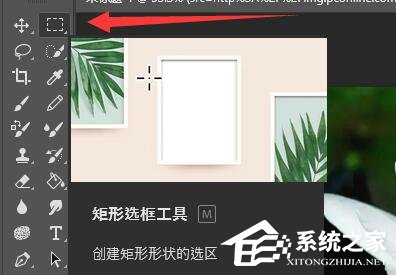
2、使用它选中想要虚化的边缘位置,如图所示。

3、选择完成后,右键图片空白处,点击“羽化”。

4、羽化半径需要根据自己需要的虚化范围来定,范围越大半径就要越大。
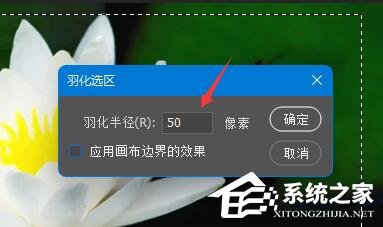
5、羽化完成后,再右键图片,这次点击“选择反向”。
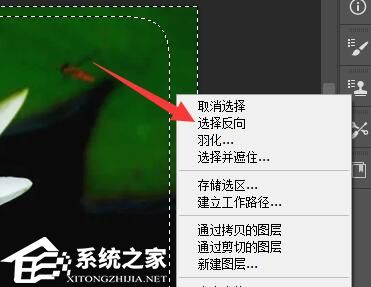
6、最后按下键盘“delete”键删除边缘就可以得到虚化边缘的图片了。

发表评论
共0条
评论就这些咯,让大家也知道你的独特见解
立即评论以上留言仅代表用户个人观点,不代表系统之家立场